win10电脑禁止开机自动运行语音识别功能的步骤
更新时间:2021-03-22 11:21:43作者:huige
使用win10系统的用户都知道,它内置有语音识别功能,可以方便用户们语音操作电脑,但是开机会默认自动运行语音识别功能,如果不喜欢的话,要如何禁止呢?方法并不难,今天就由小编给大家讲解一下win10电脑禁止开机自动运行语音识别功能的步骤吧。
具体步骤如下:
1.打开windows设置界面,随后输入控制面板并打开对应选项。
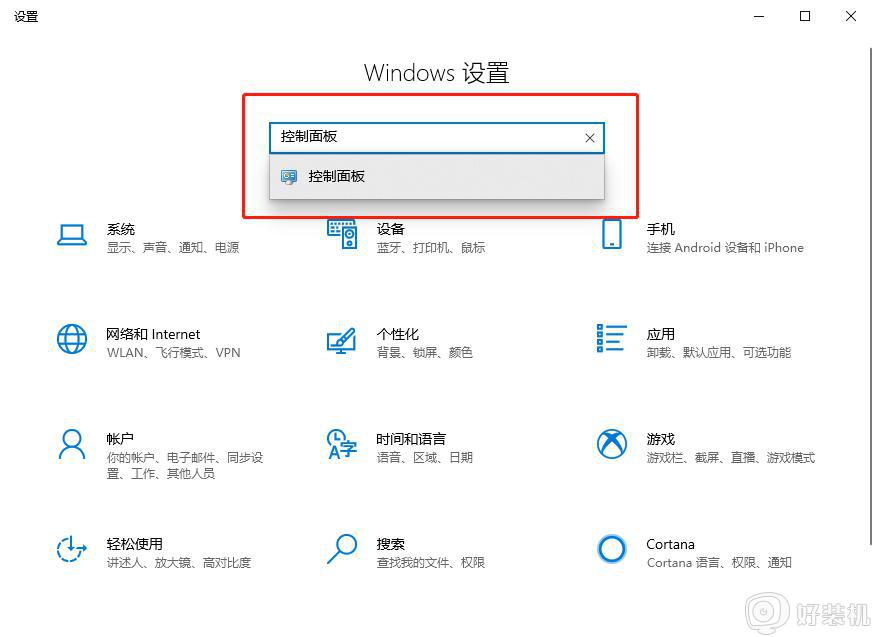
2.直接在界面中找到语音识别选项进入。
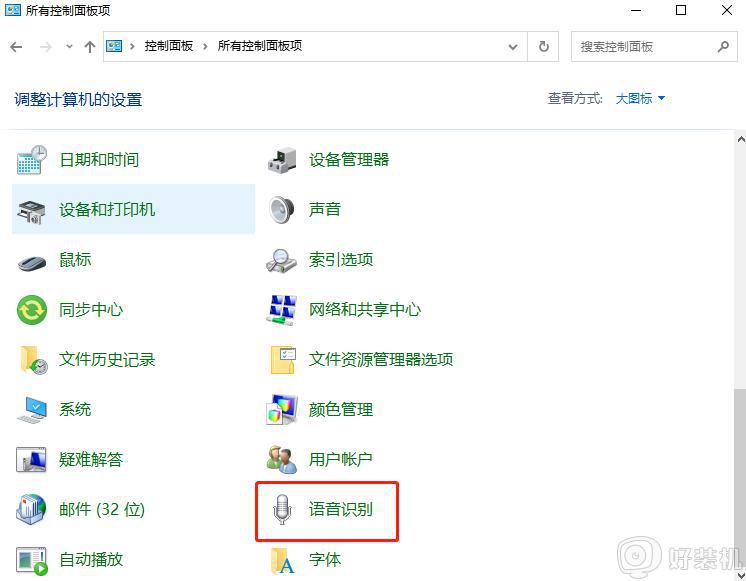
3.在打开的语音识别界面中点击左侧高级语音选项进入。
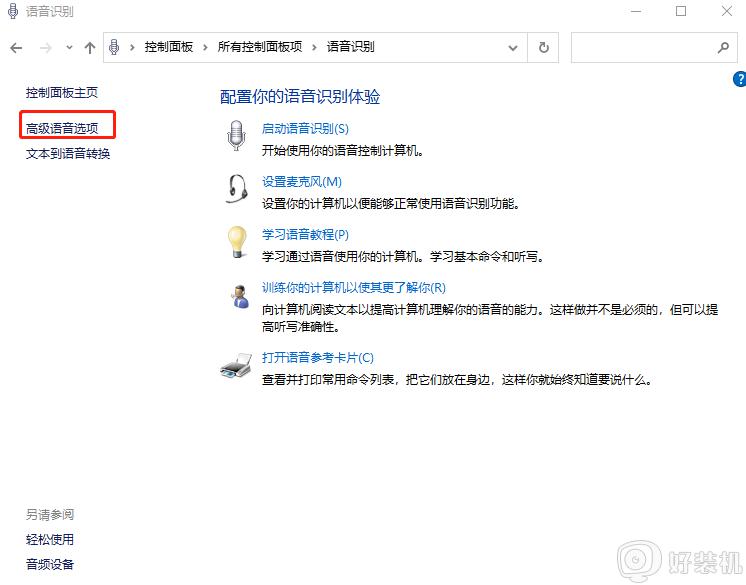
4.在弹出的语音属性界面中,取消勾选以下选项,最后保存设置。
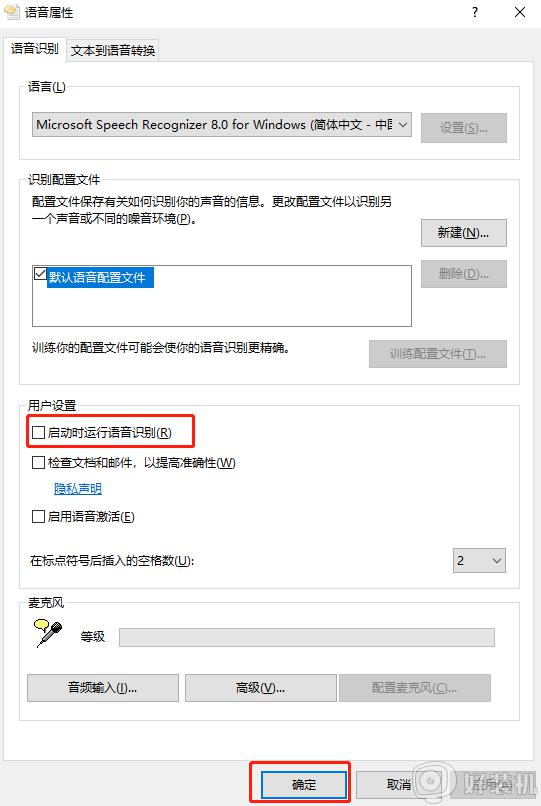
以上给大家讲解的便是win10电脑禁止开机自动运行语音识别功能的步骤,有需要的用户们可以学习上面的方法步骤来进行操作,相信可以帮助到大家。
win10电脑禁止开机自动运行语音识别功能的步骤相关教程
- win10 由于语言配置不受支持,无法启动语音识别如何处理
- win10语音输入怎样使用 分享win10语音输入功能的使用方法
- window10如何使用语音输入 window10使用语音输入的方法
- win10关闭开机启动项设置步骤 win10禁止开机启动项怎么设置
- win10小娜被禁用怎么打开 windows10小娜语音功能怎么开启
- win10禁止自动更新显卡驱动的方法 win10怎么禁止自动更新显卡驱动
- 如何禁用win10启动延迟功能 win10怎么禁用启动延迟功能
- win10禁用更新工具的步骤 win10电脑设置禁止更新的方法
- win10如何禁用小娜 win10禁用小娜的步骤
- win10怎样禁止升级win11 win10禁止升级win11的操作方法
- win10把此电脑图标放到桌面设置方法 win10如何把此电脑图标放到桌面
- win10按f几进入安全模式 win10开机按哪个字母是安全模式
- win10蓝牙驱动没了怎么回事 win10系统蓝牙驱动没有的解决教程
- 彻底关闭win10病毒和威胁防护的步骤 win10如何关闭病毒和威胁防护
- win10笔记本电脑触摸板失灵怎么回事 win10笔记本电脑触摸板失灵的解决方法
- win10电池图标不显示如何解决 win10电池图标不显示的解决方法
win10教程推荐
- 1 彻底关闭win10病毒和威胁防护的步骤 win10如何关闭病毒和威胁防护
- 2 win10进入桌面后鼠标一直转圈怎么回事 win10进桌面一直转圈怎么解决
- 3 win10桌面快捷图标出现白纸怎么回事 win10桌面快捷方式图标变成白板如何处理
- 4 win10计算器打不开怎么办 如何解决win10系统无法打开计算器
- 5 win10共享文件夹怎么在另一个电脑查看 win10共享文件夹另外一台电脑如何找到
- 6 win10关闭每次打开应用的通知设置方法 如何关闭win10每次点开软件都提醒
- 7 win10实时保护关不掉怎么办 win10实时保护关闭不了如何解决
- 8 win10把硬盘识别成移动硬盘怎么办 win10硬盘变成可移动设备处理方法
- 9 win10电脑拷贝记录怎么查 win10如何查看拷贝记录
- 10 win10需要新应用打开此ms-gaming怎么办?win10提示“需要新应用打开此ms-gamingoverlay”如何解决
